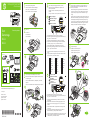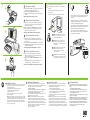HP J4660 Guide d'installation
- Catégorie
- Barebones PC / poste de travail
- Taper
- Guide d'installation

© 2008 Hewlett-Packard Development Company, L.P.
www.hp.com
Printed in the US
Imprimé aux Etats-Unis
Impreso en EE.UU.
Impresso nos E.U.A.
HP Officejet J4680
6f
1
2
7
2a
Fax Getting Started Guide
HP Officejet/HP Officejet Pro
6b
11
12
13
14
15
16
17
18
English
Español
Deutsch
Français
Nederlands
Italiano
Português
Dansk
19
20
21
22
23
24
25
26
Svenska
Türkçe
Norsk
polski
Ελληνικά
suomi
Česky
Русский
27
28
29
30
31
32
Magyar
Slovenčina
Română
slovenščina
Български
Hrvatski
4
4a
4b
Select your language.
1. Use the ◄ and ► arrow buttons to scroll to your language.
2. Enter the two-digit code for the language using the number buttons, and
then press 1 to confirm the selection.
1. Utilisez les boutons fléchés ◄ et ► pour sélectionner votre langue.
2. Entrez le code à deux chiffres de la langue à l'aide des deux boutons
numérotés, puis appuyez sur un pour confirmer la sélection.
1. Utilice los botones de flecha ◄ y ► para seleccionar el idioma.
2. Ingrese el código de dos dígitos del idioma con los botones numéricos
y pulse 1 para confirmar la selección.
1. Utilize os botões de seta ◄ e ► para percorrer os idiomas até o seu
idioma.
2. Digite o código de dois dígitos do idioma usando os botões numéricos
e então pressione 1 para confirmar a seleção.
1. Use the ◄ and ► arrow buttons to scroll to your location.
2. Enter the two-digit code for the location using the number buttons, and
then press 1 to confirm the selection.
1. Utilisez les boutons fléchés ◄ et ► pour sélectionner votre situation
géographique.
2. Entrez le code à deux chiffres de la situation géographique à l'aide
des deux boutons numérotés, puis appuyez sur un pour confirmer la
sélection.
1. Utilice los botones de flecha ◄ y ► para seleccionar el lugar donde
se encuentra.
2. Ingrese el código de dos dígitos del lugar donde se encuentra con
los botones numéricos y pulse 1 para confirmar la selección.
1. Utilize os botões de seta ◄ e ► para percorrer os locais até o seu local.
2. Digite o código de dois dígitos do local usando os botões numéricos
e então pressione 1 para confirmar a seleção.
Sélectionnez votre langue.
Seleccione el idioma.
Selecione o seu idioma.
5
6a
0957-2242
2b
3
3a
3b
6
Select your location.
Sélectionnez votre situation
géographique.
Seleccione el lugar donde
se encuentra.
Selecione o seu local.
Remove tape and packing materials.
Enlevez le ruban et les matériaux d’emballage.
Retire la cinta y los materiales de embalaje.
Remova as fitas e o material de embalagem.
Attach tray.
Insérez le bac.
Instale la bandeja.
Conecte a bandeja.
Connect the power cord and adapter and turn on device.
Reliez le cordon d’alimentation et l’adaptateur de secteur et mettez
en marche l’appareil.
Conecte el cable de alimentación y el adaptador, y encienda el
dispositivo.
Conecte o cabo de alimentação e o adaptador e ligue o dispositivo.
Set the control panel language and location, if necessary.
Définissez la langue et l'emplacement dans le panneau de
commande, si nécessaire.
Configure el idioma y la ubicación del panel de control si es
necesario.
Configure o idioma e o local no painel de controle, se necessário.
Insert the media print-side down along the right of the main tray.
Slide the media guides in the tray to adjust them for the media
size that you have loaded.
Introduisez le support le long du bord droit du bac d'alimentation
principal, face à imprimer vers le bas. Faites glisser les guides de
support du bac pour les régler en fonction du format du support
chargé.
Inserte el soporte con la cara de impresión hacia abajo a lo largo del
lado derecho de la bandeja principal. Deslice las guías de soporte de
la bandeja para ajustarlas según el tamaño del soporte que cargó.
Insira a mídia com o lado de impressão voltado para baixo rente à
lateral direita da bandeja principal. Deslize as guias de mídia da
bandeja para ajustá-las ao tamanho de mídia carregado.
Install print cartridges.
Installez les cartouches d’impression.
Instale los cartuchos de impresión.
Instale os cartuchos de impressão.
*CB783-90001*
*CB783-90001*
CB783-90001
OK
#
#
-
*
0
7 pqrs 8 tuv
9 wxyz
5 jkl
4 ghi
1
2 abc
3 def
6 mno
HP Officejet J4500/J4660/J4680
All-in-One series
6d
6c
6e
Lea esto primero
Start
Démarrage
Inicio
Inicio
English = 11
English = 11
USA = 11
USA = 11

7
8
9
7a
7b
7c
Informações adicionais
Um guia eletrônico do usuário estará disponível no computador após a
instalação do software. Esse guia fornece informações sobre os seguintes
tópicos:
• Informações sobre resolução de problemas
• Avisos importantes sobre segurança e informações regulamentares
y Para obter informações sobre acessórios de impressão permitidos:
• Instruções detalhadas para o usuário
Você também pode encontrar mais informações no site de suporte técnico
da HP (www.hp.com/support).
Observação: a tinta dos cartuchos é usada no processo de impressão de
várias maneiras, incluindo o processo de inicialização que prepara o
dispositivo e os cartuchos para impressão, e o serviço de manutenção do
cabeçote de impressão, que mantém os bicos de impressão limpos e a
tinta fluindo normalmente. Além disso, sempre fica um pouco de tinta no
cartucho após seu uso. Para obter mais informações, consulte
www.hp.com/go/inkusage.
PT
FR
Informations supplémentaires
Pour plus d’informations sur les rubriques ci-après, reportez-vous à la
version électronique du Guide de l’utilisateur sur le CD-ROM fourni avec
l’imprimante ou visitez le site www.hp.com/support :
• Informations de dépannage
• Informations importantes sur la sécurité et informations réglementaires
•
Informations sur les fournitures d’impression prises en charge
• Instructions détaillées à l’intention de l’utilisateur
Vous trouverez également des informations complémentaires sur le site
d’assistance HP (www.hp.com/support).
Remarque : l’encre des cartouches est utilisée dans le processus
d’impression de différentes manières, notamment lors de la phase
d’initialisation, qui prépare l’appareil et les cartouches pour l’impression,
et de l’entretien de la tête d’impression, qui maintient les buses
dégagées et garantit une libre circulation de l’encre. Notez également
qu’il reste de l’encre dans la cartouche après son utilisation. Pour plus
d’informations, reportez-vous à la page Web
www.hp.com/go/inkusage.
Additional information
An electronic User Guide is available on your computer after you install
the software. This guide provides information on the following topics:
y Troubleshooting information
y Important safety notices and regulatory information
y Information about supported printing supplies
y Detailed user instructions
You can also find more information at HP’s support website
(www.hp.com/support).
Note: Ink from the cartridges is used in the printing process in a number
of different ways, including in the initialization process, which prepares
the device and cartridges for printing, and in printhead servicing, which
keeps print nozzles clear and ink flowing smoothly. In addition, some
residual ink is left in the cartridge after it is used. For more information
see www.hp.com/go/inkusage.
EN
ES
Información adicional
Una versión electrónica de la Guía del usuario está disponible en su
equipo después de que instala el software. Esta guía proporciona
información sobre los temas siguientes:
• Información sobre solución de problemas
• Avisos de seguridad importantes e información regulatoria
• Información acerca de los suministros de impresión admitidos
• Instrucciones detalladas para el usuario
Puede obtener más información en el sitio Web de asistencia de HP
(www.hp.com/support).
Nota: La tinta de los cartuchos se usa en el proceso de impresión de
diversas formas, que incluyen el proceso de inicialización, donde se
prepara el dispositivo y los cartuchos para la impresión y el servicio de
los cabezales de impresión, que mantiene los inyectores de tinta
despejados y permite que la tinta fluya sin problemas. Además, se deja
un poco de tinta residual en el cartucho después de su uso. Para obtener
más información, consulte la página Web www.hp.com/go/inkusage.
EN
Note: For information about connecting the
All-in-One using wireless (802.11), see the
Wireless Getting Started Guide.
ES
Nota: Para obtener información acerca de la
conexión inalámbrica con All-in-One
(802.11), consulte la Guía de inicio del
sistema inalámbrico.
FR
Remarque : Pour plus d’informations sur la
connexion de l’appareil tout-en-un en mode
sans fil (802.11), consultez le Guide de mise
en route sans fil.
PT
Observação: Para obter informações sobre a
conexão All-in-One sem fio (802.11), consulte
o Guia de Introdução a Dispositivos Sem Fio.
Connect the device to a phone jack using the phone cord provided
with the All-in-One. See the Fax Getting Started Guide for more
information.
Connectez le périphérique à une prise téléphonique à l’aide du
câble téléphonique fourni avec le tout-en-un. Pour plus d’informations,
consultez le Guide de démarrage du télécopieur.
Conecte el dispositivo a una clavija de teléfono mediante el cable de
teléfono proporcionado con el equipo All-in-One. Consulte la Guía
de introducción del fax para obtener más información.
Conecte o dispositivo à tomada do telefone usando o cabo do
telefone fornecido com a All-in-One. Consulte o Guia de Introdução
do Fax para obter mais informações.
Align the print cartridges
7a When prompted, press OK to print the alignment page. (Make sure you
have loaded plain white paper in the bottom tray).
7b Place the Alignment Page face down on the scanner glass.
7c Press OK to scan the alignment page. After it is scanned, alignment is
complete.
When the alignment process is complete, go to step 8.
EN
Alignez les cartouches d’impression
FR
7a Lorsque vous y êtes invité, appuyez sur OK pour imprimer la page
d’alignement. (Vérifiez que vous avez bien chargé du papier blanc
ordinaire dans le bac inférieur.)
7b Placez la page d’alignement face vers le bas sur la vitre du scanner.
7c Appuyez sur OK pour numériser la page d’alignement. Une fois la
page numérisée, l’alignement est terminé.
Une fois la procédure d’alignement terminée, passez à l’étape 8.
Alinee los cartuchos de impresión
ES
7a Cuando se le solicite, presione OK para imprimir la página de
alineación. (Asegúrese de haber cargado papel blanco normal en la
bandeja inferior).
7b Coloque la página de alineación hacia abajo en el cristal del escáner.
7c Pulse OK para escanear la página de alineación. Una vez escaneada,
la alineación habrá finalizado.
Cuando el proceso de alineación haya finalizado, vaya al paso 8.
Alinhe os cartuchos de impressão
PT
7a Quando solicitado, pressione OK para imprimir a página de
alinhamento. (Certifique-se de que você tenha carregado papel
branco comum na bandeja inferior).
7b Coloque a página de alinhamento virada para baixo no vidro do
scanner.
7c Pressione OK para digitalizar a página de alinhamento. Após a
digitalização da página, o alinhamento estará completo.
Quando o processo de alinhamento estiver completo, vá para a etapa 8.
802.11
OK
1
4
7
2
5
8
0
3
6
9
C
*
#
OK
OK
802.11g
Install software. When prompted, connect the All-in-One.
Installez le logiciel. Lorsqu'un message vous y invite, connectez
le tout-en-un.
Instale el software. Cuando lo indique el sistema, conecte el
equipo All-in-One.
Instale o software. Quando for solicitado, conecte o All-in-One.
-
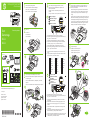 1
1
-
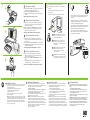 2
2
HP J4660 Guide d'installation
- Catégorie
- Barebones PC / poste de travail
- Taper
- Guide d'installation
dans d''autres langues
- English: HP J4660 Installation guide
- español: HP J4660 Guía de instalación
- português: HP J4660 Guia de instalação
Documents connexes
-
HP Officejet Pro K8600 Printer series Manuel utilisateur
-
HP J5730 Setup Poster
-
HP Officejet J3600 All-in-One Printer series Manuel utilisateur
-
HP L7400 Guide d'installation
-
HP C9279A Manuel utilisateur
-
HP Officejet J4500/J4600 All-in-One Printer series Guide d'installation
-
HP Officejet J5500 All-in-One Printer series Guide d'installation
-
HP Officejet Pro 8500 All-in-One Printer series - A909 Setup Poster
-
HP G510a Setup Poster
-
HP J6413 Guide d'installation